Jak włączyć lub wyłączyć klawisze filtrów w systemie Windows 11
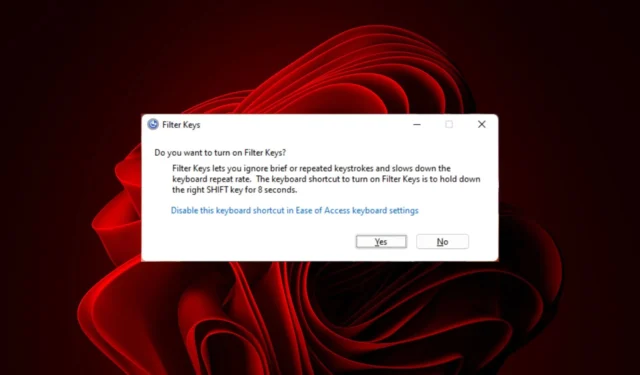
Czy zdarzyło Ci się kiedyś, że Twoja klawiatura przypadkowo tworzyła bełkotliwy tekst przy użyciu kombinacji klawiszy? Cóż, to może być bardzo denerwujące. Może istnieć rozwiązanie, aby to naprawić.
Musisz sprawdzić, czy funkcja Filtruj klawisze została wyłączona i włączyć ją, aby umożliwić naciskanie tylko niektórych klawiszy.
Czy klawisze filtrów powinny być włączone czy wyłączone?
Klawisze filtrów mogą stanowić funkcję ułatwień dostępu dla osób niepełnosprawnych fizycznie. Jednak włączenie ich przez cały czas na komputerze może nie być wygodne. To świetne narzędzie dla osób mających trudności z jednoczesnym naciśnięciem wielu klawiszy.
Jak włączyć klawisze filtrów w systemie Windows 11?
1. Korzystając z ekranu logowania
- Wyłącz komputer i włącz go ponownie lub zablokuj, aby uzyskać dostęp do ekranu logowania.
- Kliknij ikonę Dostępność i włącz opcję Filtruj klucze.
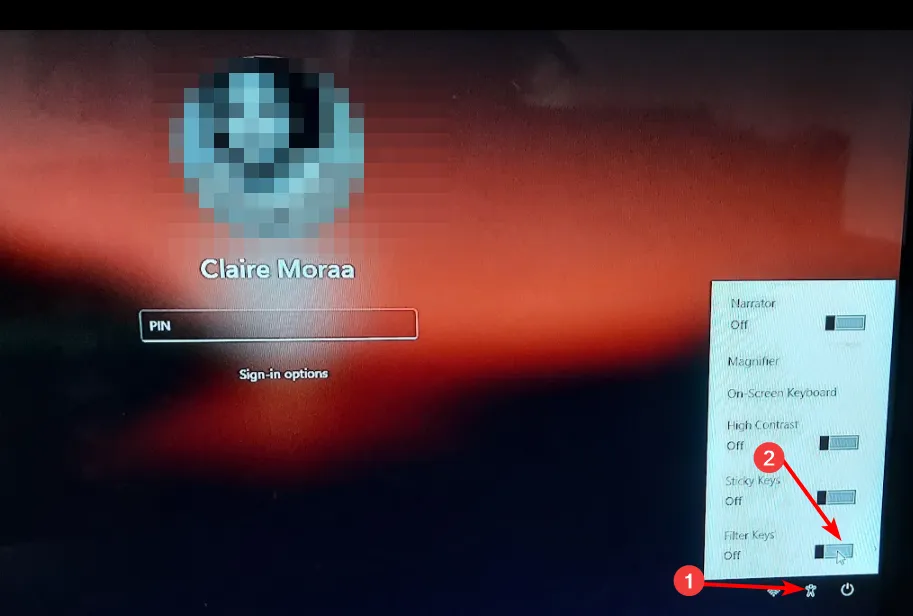
2. Za pomocą klawiszy skrótu systemu Windows
- Naciśnij i przytrzymaj prawy Shift klawisz na klawiaturze, aż pojawi się okno dialogowe Klawisze filtru.

- Naciśnij Tak , aby włączyć.

3. Korzystając z aplikacji Ustawienia
- Naciśnij klawisz Windows i kliknij Ustawienia.
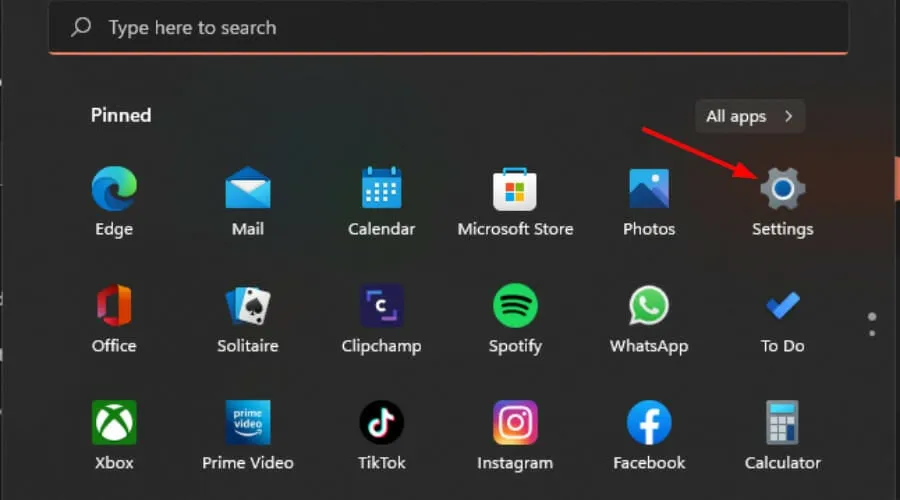
- Kliknij Dostępność, a następnie wybierz Klawiatura w obszarze Interakcja .
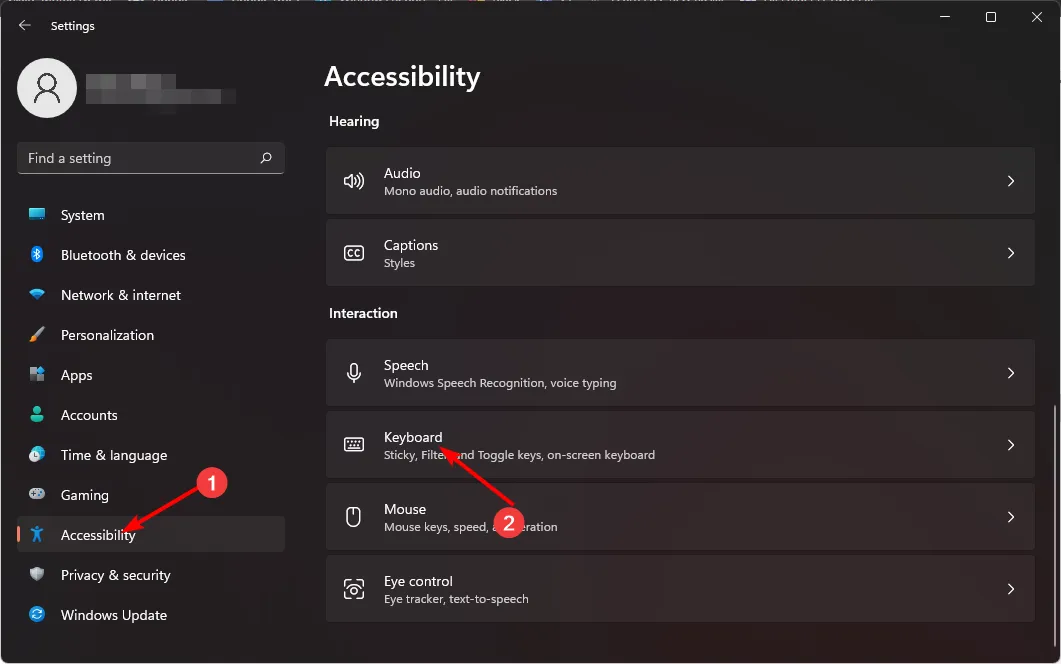
- Włącz opcję Filtruj klucze.
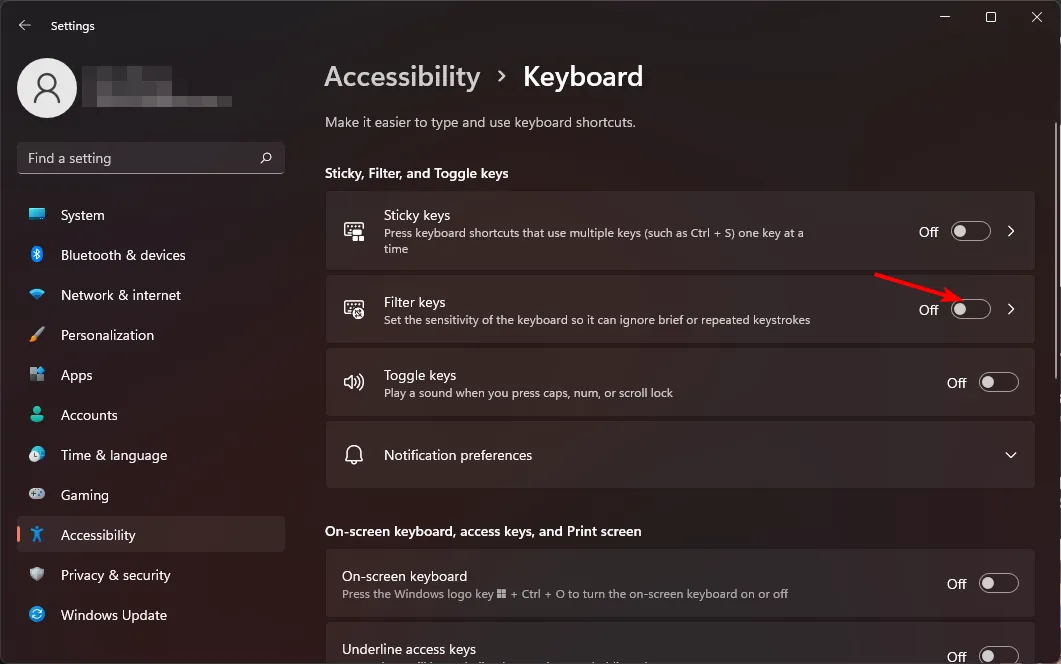
4. Korzystając z Panelu sterowania
- Naciśnij Windows klawisz, wpisz Panel sterowania w polu wyszukiwania i kliknij Otwórz .
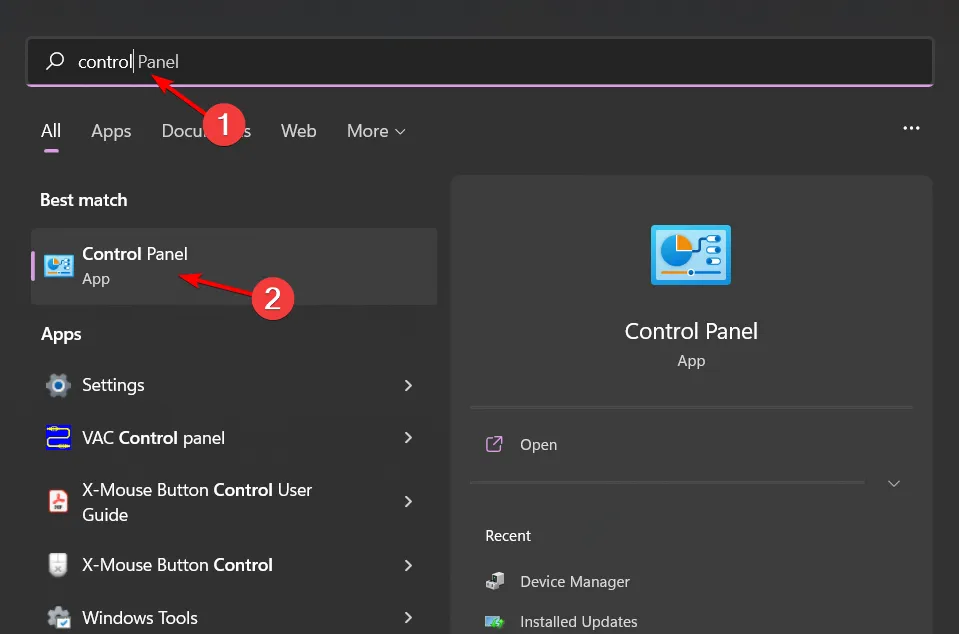
- Wybierz opcję Łatwość dostępu>Centrum ułatwień dostępu.
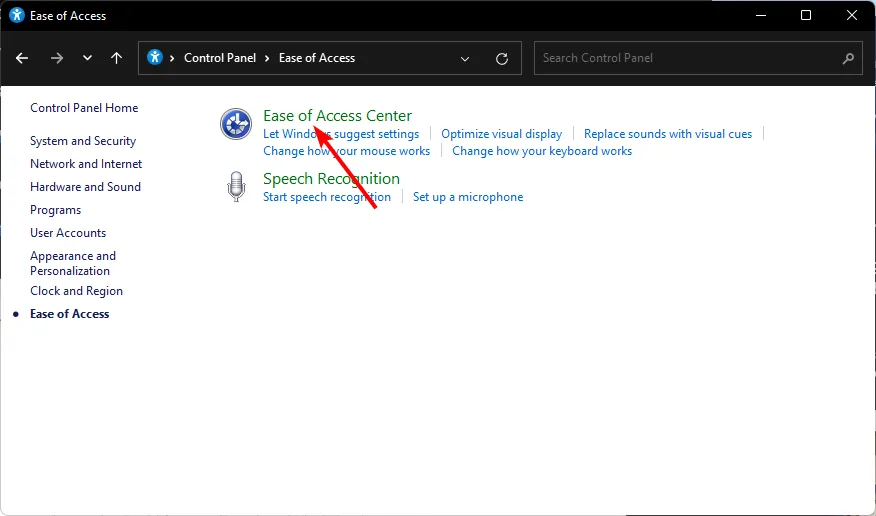
- Następnie kliknij Ułatw korzystanie z klawiatury .
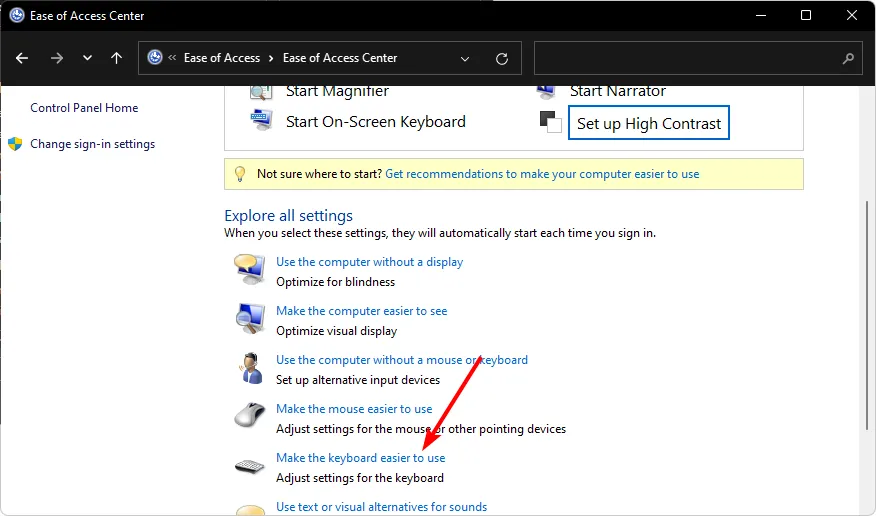
- Zaznacz opcję Włącz klawisze filtru, a następnie naciśnij Zastosuj i OK, aby zapisać zmiany.
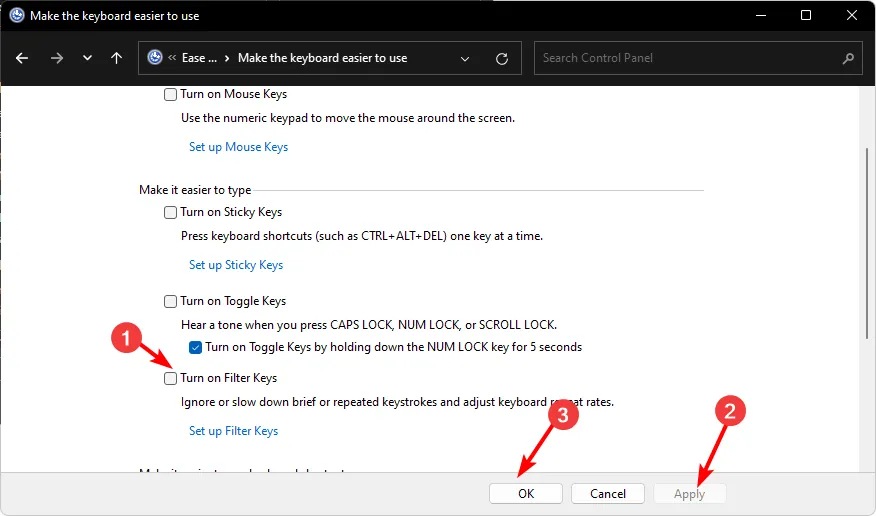
- Zamknij okno Panelu sterowania.
Jak wyłączyć klawisze filtrów w systemie Windows 11?
Po prostu odtwórz powyższe kroki, z wyjątkiem kroku skrótu. W tym przypadku musisz kliknąć opcję Wyłącz ten skrót klawiaturowy w ustawieniach klawiatury Ułatwienia dostępu , co przeniesie Cię do ustawień Panelu sterowania, gdzie możesz wyłączyć tę funkcję.
Czy włączanie i wyłączanie klawiszy filtrów wpływa na wydajność komputera?
Gdy włączona jest funkcja Klawisze filtrujące, reakcja komputera na polecenia klawiaturowe może zająć więcej czasu, ponieważ niektóre naciśnięcia klawiszy są przytrzymywane do czasu ich rozpoznania.
Może to być szczególnie zauważalne podczas grania w gry lub wykonywania innych zadań wymagających szybkiej i precyzyjnej reakcji komputera.
Podsumowując, to wspaniale, że możesz łatwo zmienić domyślne ustawienia systemu Windows, aby wyłączyć lub włączyć tę przydatną funkcję, szczególnie w sytuacjach, gdy klawiatura nie wpisze podwójnych liter .
Jeśli nadal nie jesteś zadowolony ze swoich ustawień ułatwiających korzystanie z klawiatury, firma Microsoft udostępnia świetną sekcję poświęconą udostępnianiu zasobów użytkownikom niepełnosprawnym, takim jak włączanie lub wyłączanie funkcji Klawisze trwałe .
Niezależnie od tego, czy jesteś zaawansowanym użytkownikiem, osobą niepełnosprawną, czy po prostu używasz systemu Windows do celów osobistych, możesz dostosować swoje środowisko tak, aby odpowiadało Ci najlepiej. Czy wypróbowałeś klawisze filtrów? Wolicie je włączone czy wyłączone? Daj nam znać w sekcji komentarzy poniżej.



Dodaj komentarz